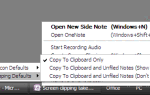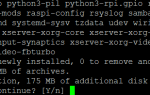Вы когда-нибудь хотели динамик, который мог бы передавать свою собственную музыку? А как насчет того, что связано с Spotify, Google Music и SoundCloud? Поддержка AirPlay звучит хорошо? В этом проекте я покажу вам, как добиться этого с помощью старого динамика и Raspberry Pi.
Вам понадобятся базовые навыки электроники
но в остальном это действительно легко сделать.
Мы говорили об этом снова и снова на MakeUseOf. Малиновый Пис потрясающий. Я превратил один в медиацентр
Кристиан превратил его в беспроводной принтер
и Джеймс использовал его, чтобы просматривать Интернет анонимно
, Этот проект мой любимый на сегодняшний день.
Шаг 1: что вам нужно

Для этого проекта вам нужен Raspberry Pi; предпочтительно B +
но любая модель подойдет с беспроводным USB-ключом, кабелем питания Micro USB, чехлом и картой MicroSD. Я использовал этот комплект от Amazon.
Вам также нужен старый динамик. Я использовал гитарный динамик Vantage со встроенным усилителем, который лежал вокруг меня. Вы можете подобрать подобные модели примерно за 50 долларов, но любой старый динамик должен работать. Звук у Raspberry Pi не очень хороший, поэтому, если у динамиков нет встроенного усилителя, как у меня, вам нужно добавить один к вашему Pi. Мне нравится этот от HiFiBerry, хотя он еще не поддерживает B +.
Вам также понадобится:
- Вспомогательный кабель
- Розетка с двумя штепселями
- Вилка
- Два метра трехжильного кабеля
- Изолента или термоусадка
- Сверхмощная монтажная лента
- Припой и паяльник
- Различные отвертки
- Инструмент для зачистки проводов
- ножницы
Шаг 2: Мигает пи
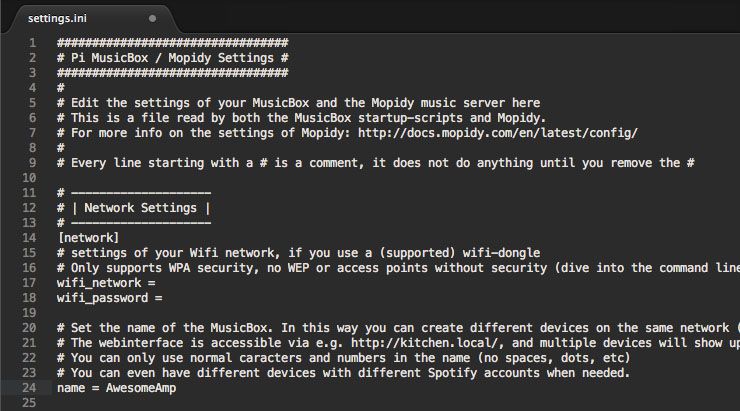
Перед началом сборки важно, чтобы Raspberry Pi работал правильно. Для этого проекта я использую операционную систему Pi MusicBox от Wouter van Wijk.
Загрузите и распакуйте .застежка-молния файл с сайта Wouter.
Есть много способов прошить или установить образ диска на SDCard для Raspberry Pi. Интерфейсы с графическим интерфейсом проще, но не так надежны, как при самостоятельной работе через командную строку. Встраиваемый Linux Wiki имеет полное руководство по различным методам, доступным для каждой платформы. Следуйте инструкциям, которые они предоставляют. Если один метод не работает, попробуйте другой.
После того, как карта MicroSD будет мигать, используйте Windows Explorer или Finder, чтобы перейти к конфиг папку и открыть settings.ini в текстовом редакторе.
Под Сетевые настройки введите ваши данные WiFi и сохраните файл. Вы также можете назвать свой оратор; имя по умолчанию — MusicBox, но я назвал свой TheAmp. Мой первый выбор, TheAwesomeAmp был слишком длинным.
Теперь можно все настроить, но проще через веб-интерфейс.
Шаг 3: Настройка Pi MusicBox
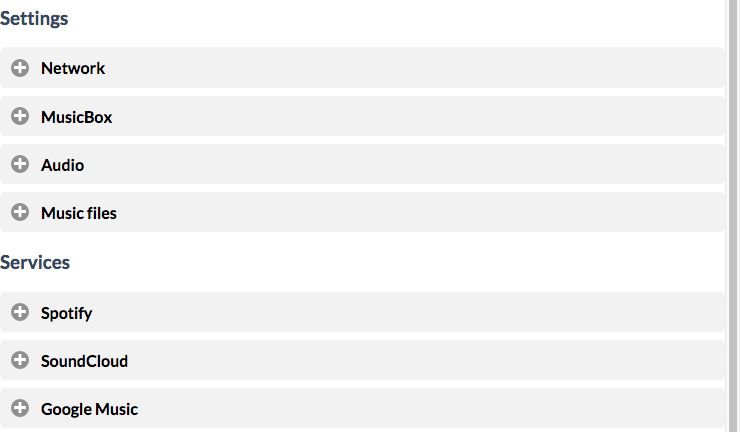
Вставьте карту MicroSD в Pi. Вставьте несколько наушников в порт аудиовыхода и подключите его к источнику питания. Подождите около 90 секунд, пока он полностью загрузится.
На вашем компьютере, укажите ваш браузер на [Speakername] .local. В моем случае это theamp.local. Если все прошло хорошо, вы должны подключиться к динамику через веб-интерфейс Music Player Daemon (MPD). Если это не так, получите проблемы со стрельбой!
Откройте меню настроек и настройте свои услуги. Как правило, вам просто нужно добавить данные для входа, хотя для некоторых, таких как SoundCloud, вам нужно будет выполнить шаги, которые они предоставляют, чтобы получить токен аутентификации.
Если вы просто используете аудио-выход Pi, как я, под аудио выбор меню аналоговый за Аудио выход.
Нажмите Обновить настройки и ждать, пока Пи перезапустится.
Повторно подключитесь через веб-интерфейс и, надев наушники, что-нибудь играйте. Через пару секунд вы услышите выбранную вами песню.
Pi теперь готов, поэтому пришло время настроить динамик.
Шаг 4. Разберите динамик

Тщательно разберите динамик. Не торопитесь, делайте фотографии того, куда идет каждый винт, и ничего не сломайте. Динамик, который я использовал, был очень легко разобрать. Я отключил динамик от усилителя, вывернул все винты сзади, затем, крепко удерживая усилитель, отвинтил верхние винты.
Сняв все винты, усилитель и передняя панель могут быть выдвинуты вперед.
Шаг 5: Изучите электронику

Прежде чем делать что-либо с незнакомой схемой, важно понять, что она делает. Было легко обнаружить дополнительный аудиовход на моем усилителе, потому что внешний разъем был четко обозначен. Ваш может быть немного сложнее найти. Первоначально я планировал подключить Pi через понижающий трансформатор к сетевому соединению динамика. Это было неосуществимо из-за того, как оно было подключено.
Я решил запустить Pi и усилитель на отдельных цепях питания. Pi загружается некоторое время и потребляет очень мало энергии, когда он не используется, поэтому я хотел, чтобы он всегда был включен. Усилитель производит гудение трансформатора, когда он подключен к источнику питания и не воспроизводит музыку, поэтому я хотел, чтобы его было легко отключить. Изучение доски помогло мне принять решение о том, как поступить.
Шаг 6: Подключение к входу

Возьмите вспомогательный кабель, отрежьте один конец и снимите большую часть оставшегося внешнего слоя. Там должно быть два кабеля внутри, завернутые в медный провод. Вам необходимо подключить два провода к входу усилителя и медный провод к металлическому корпусу для заземления.
На моем усилителе входное гнездо имело два провода, которые шли к усилителю. Я отсоединил эти провода во входном разъеме — я просто их обрезал — и припаял к ним провода вспомогательного кабеля. Я запечатал соединение изоляционной лентой, хотя термоусадка тоже бы сработала. Если есть два провода одного цвета, соедините их вместе. Они обычно будут красными.
Я подключил медный провод к корпусу, сделав петлю, ослабив винт корпуса, обмотав вокруг него проволочную петлю, а затем снова затянув винт.
Шаг 7: Добавление пи

Пришло время добавить Pi к усилителю.
Пропустите кабель питания через то же отверстие, которое используют выходные провода динамика.
Используя пару полосок двухсторонней монтажной ленты, прикрепите Pi к корпусу усилителя. Подключите кабель питания и дополнительный вход в Pi, прежде чем прикрепить его. Это проще, чем пытаться подключить их позже. Расположите его так, чтобы он не мешал компонентам усилителя и не вызывал коротких замыканий.
Двухсторонняя монтажная лента идеально подходит для подобных ситуаций. Pi никогда не будет находиться под значительной механической нагрузкой. Мы просто хотим, чтобы он оставался там, где он есть. Попытка установить его на металлический корпус любым другим способом будет гораздо более трудоемкой, чем стоит.
Шаг 8: укоротить шнур питания

Вы собираетесь добавить два разъема в корпус динамика, чтобы усилителю не требовался длинный шнур питания. Обрежьте шнур до 15 или 30 сантиметров. Присоедините штекер к укороченному кабелю. Будьте осторожны при подключении вилки и следуйте местным инструкциям.
Шаг 9: сделайте и установите удлинитель

Соедините двухконтактную розетку, 2 метра трехжильного кабеля и соедините вместе, чтобы сформировать удлинитель. Опять же, будьте очень осторожны, чтобы прикрепить правильные провода к правильным контактам.
Прикрепите двухконтактную розетку к боковой части корпуса динамика с помощью монтажной ленты. Убедитесь, что все остальное можно собрать вокруг него.
Шаг 10: соберите динамик

Повторите процедуру, начиная с шага 4. Тщательно соберите динамик, на этот раз с Raspberry Pi, подключенным к входу усилителя и помещенным в его корпус.
Подключите оба динамика и провода питания Pi к двум разъемам питания. Используйте кабельные стяжки, чтобы привести в порядок любые лишние провода.
Вставьте удлинитель в розетку и подождите, пока Pi загрузится.
Шаг 11: Наслаждайтесь!

Когда динамик подключен и работает, вы можете управлять им из веб-клиента. Вы должны загрузить клиент для смартфона, такой как MPod для iOS [больше не доступен] или MPRemote для Android.
На устройствах iOS динамик также должен отображаться под трансляция звукозаписи меню. На Android вы можете использовать приложение, такое как AllStream Cast, чтобы включить его.
Если вы следили за этой сборкой, пожалуйста, поделитесь своими результатами со мной в комментариях. Или, если у вас возникли трудности, дайте мне знать.
Изображение предоставлено: piqbg через Shutterstock.com